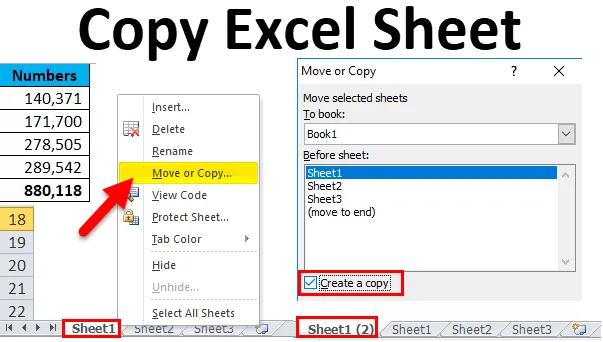
Copiar hoja de Excel (tabla de contenido)
- Copiar hoja de Excel
- ¿Cómo copiar la hoja de Excel?
Copiar hoja en Excel
Una tarea repetitiva es una de las cosas comunes en Excel. A veces necesitamos copiar la tarea de la celda, a veces necesitamos copiar una parte de la hoja de cálculo de Excel a otra hoja de trabajo. ¿Qué sucede si necesitamos copiar toda la hoja de trabajo a una nueva hoja de trabajo?
En este artículo, le explicaré el proceso de copiar una hoja de trabajo a otra en Excel. Hay varias formas en las que podemos hacer esta tarea.
- Mover hoja dentro del mismo libro de trabajo: Esto moverá la hoja de trabajo al final o al inicio en el mismo libro de trabajo.
- Copiar hoja dentro del mismo libro de trabajo: Esto creará una copia al carbón de la misma hoja de trabajo.
- Mover hoja a otro libro de trabajo: Esto moverá la hoja de trabajo de un libro de trabajo a otro. Si se mueve, moverá la hoja al nuevo libro de trabajo pero desaparecerá de la hoja de trabajo existente.
- Copiar hoja a otro libro de trabajo: esto copiará la hoja de trabajo de un libro de trabajo a otro libro de trabajo con la copia de la hoja de trabajo existente.
¿Cómo copiar una hoja de Excel?
Copiar hoja de Excel es muy simple y fácil de usar. Comprendamos el funcionamiento de copiar la hoja de Excel utilizando algunos métodos diferentes.
Puede descargar esta plantilla de copia de hoja de Excel aquí - Copiar plantilla de hoja de ExcelMétodo 1: mover la hoja dentro del mismo libro
Si desea mover la hoja activa al final de la hoja de trabajo, puede aplicar este método. Mira la imagen de abajo tengo un total de 3 hojas de trabajo.
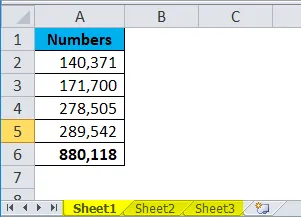
En este momento, la Hoja 1 está al comienzo de toda la hoja de trabajo. Quiero mover esta hoja al final de la hoja de trabajo.
- Haga clic derecho en la Hoja 1 y seleccione Mover o Copiar
La tecla de acceso directo para abrir Mover o Copiar es Alt + E + M.
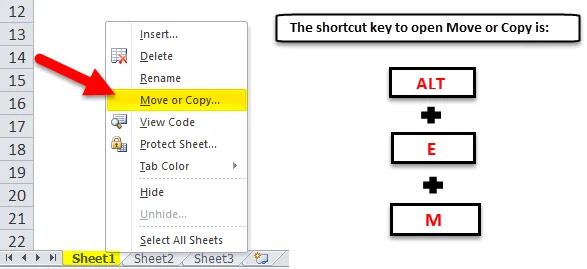
- Una vez que haga clic en Mover o Copiar, le mostrará una nueva ventana. En la nueva ventana, seleccione (mover al final) .
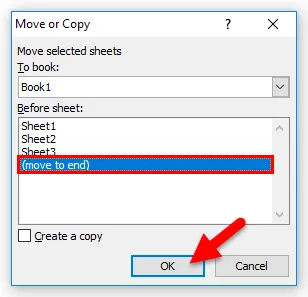
- Esto moverá esta hoja al final.
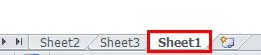
Método # 2 - Copie la hoja dentro del mismo libro de trabajo
Si desea crear una copia o la réplica de la hoja de trabajo existente en el mismo libro, podemos aplicar este método.
Tomaré el mismo libro de trabajo aquí también. Quiero crear una réplica de la Hoja 1.
- Haga clic derecho en la Hoja 1 y seleccione Mover o Copiar .
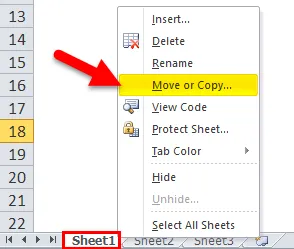
- Una vez que haga clic en Mover o Copiar, le mostrará la nueva ventana. En la nueva ventana, seleccione la Hoja 1 y marque la casilla crear una copia y luego haga clic en Aceptar .
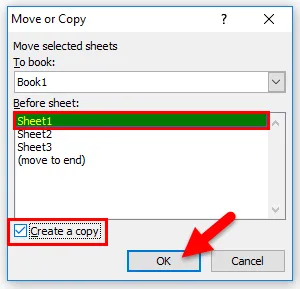
- Creará una copia de la hoja de trabajo para usted. La nueva hoja será la misma que la hoja de trabajo existente con (2) delante.
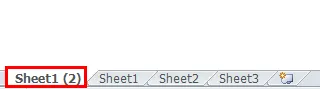
Método 3: mover la hoja a otro libro de trabajo
Si desea mover toda la hoja de trabajo al nuevo libro, puede aplicar este método. Para esto, necesitamos un mínimo de dos libros de trabajo para abrir. Mis dos nombres de libros son Hoja de trabajo 1 y Hoja de trabajo 2.
He abierto ambas hojas de trabajo en este momento. En el libro de trabajo Hoja de trabajo 2, tengo el nombre de la hoja llamada Hoja de datos y quiero mover esta hoja de trabajo a otro libro de trabajo llamado Hoja de trabajo 1.
- Haga clic derecho en la hoja que desea mover y seleccione Mover o Copiar.
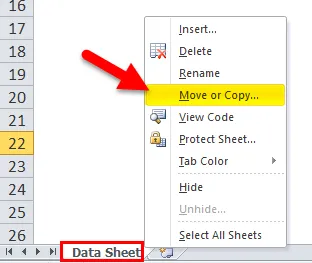
- Una vez que seleccione esta opción, le mostrará la nueva ventana.
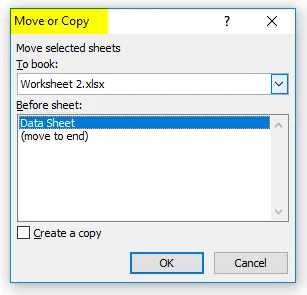
- En esta ventana, hay un menú desplegable llamado Al libro. Haga clic en este menú desplegable. Le mostrará todos los libros abiertos, seleccione el libro que desea mover. He seleccionado el libro de trabajo llamado Hoja de trabajo 1. No voy a crear una copia de la hoja de trabajo, pero simplemente la estoy moviendo a otro libro de trabajo.
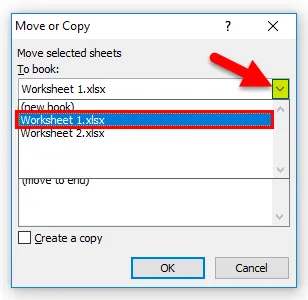
- Una vez que seleccione el nuevo nombre del libro de trabajo, le mostrará las hojas de trabajo de ese libro. Seleccione la opción de (mover al final). Haga clic en Aceptar para completar el proceso.
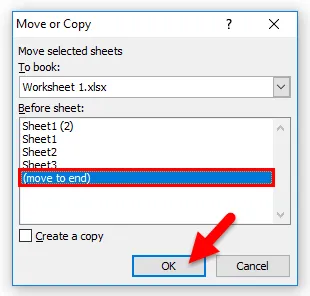
- También elimina la hoja en el libro llamado Hoja de trabajo 2.

Método # 4 - Copie la hoja a otro libro de trabajo
Si desea copiar toda la hoja de trabajo al nuevo libro, puede aplicar este método.
- Haga clic derecho en la hoja que desea mover y seleccione Mover o Copiar. Aquí he seleccionado la hoja llamada Hoja de datos en el libro llamado Hoja de trabajo 2.
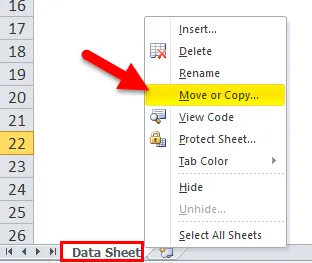
- Una vez que seleccione esta opción, le mostrará la nueva ventana.
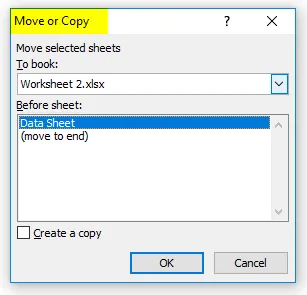
- En esta ventana, hay un menú desplegable llamado Para reservar: haga clic en este menú desplegable que le mostrará todos los libros abiertos, seleccione el libro que desea mover. Seleccioné el libro llamado Hoja de trabajo 1. Aquí selecciono la opción Crear una copia . Una vez que seleccione el nuevo nombre del libro de trabajo, le mostrará las hojas de trabajo de ese libro. Seleccione la opción de (mover al final). Haga clic en OK
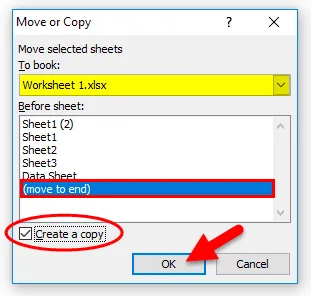
- Creará una copia de esta hoja de trabajo en otro libro de trabajo.

Cosas para recordar sobre Copiar hoja de Excel
- Según el requisito, podemos elegir mover o copiar la hoja de Excel.
- La tecla de acceso directo para abrir la hoja Mover o Copiar es ALT + E + M.
- Necesitamos seleccionar el nombre del libro requerido Para reservar: lista desplegable.
- Si desea mover la hoja al extremo, debemos elegir la opción (mover al final).
Artículos recomendados
Esta ha sido una guía para copiar la hoja de Excel. Aquí discutimos cómo copiar la hoja de Excel utilizando diferentes métodos junto con ejemplos prácticos y una plantilla de Excel descargable. También puede consultar nuestros otros artículos sugeridos:
- ¿Cómo usar el formato de datos en Excel?
- Barra de desplazamiento en Excel | Tutorial paso a paso
- Trabajar con referencia absoluta de Excel
- Excel HYPERLINK y funciones